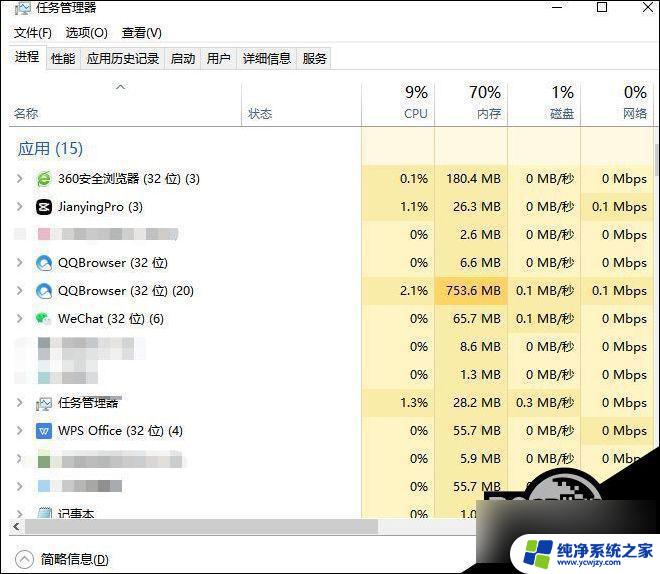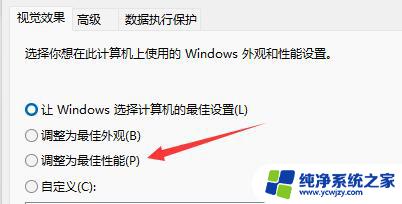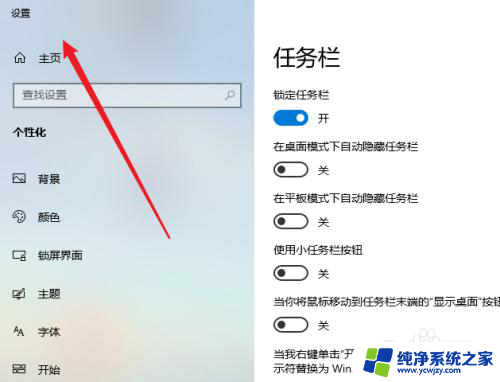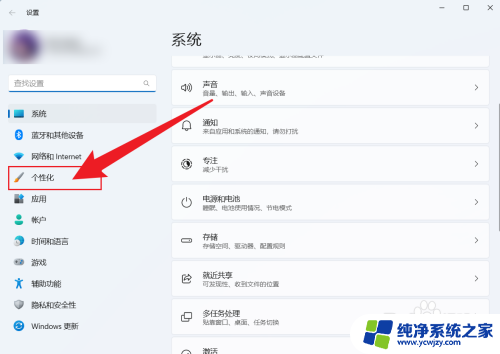win11 任务栏卡死 Win11任务栏卡顿如何解决
win11 任务栏卡死,最近有不少Win11用户反映遇到了任务栏卡死或卡顿的问题,当鼠标指针悬停在任务栏上时,响应时间明显延长,有时甚至需要等待几秒钟才能打开一个应用程序。这种现象无疑会影响用户的使用体验,也让不少用户感到困扰。那么该如何解决Win11任务栏的卡顿现象呢?本文将就此问题进行探讨,为大家提供有效的解决方案。
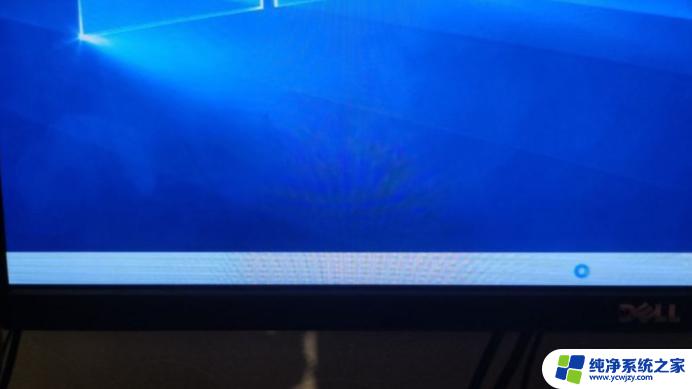
第一种方法:
(官方给的临时方案)
1、Ctrl+Alt+Del打开任务管理器,选择“更多细节”。
2、点击“文件”选择“运行新任务”,在“打开”的栏中输入“cmd”。
3、复制粘贴“reg delete HKCU\SOFTWARE\Microsoft\Windows\CurrentVersion\IrisService /f && shutdown -r -t 0”点击回车,电脑重新启动后恢复正常。原理就是卸载最近更新的一个补丁。
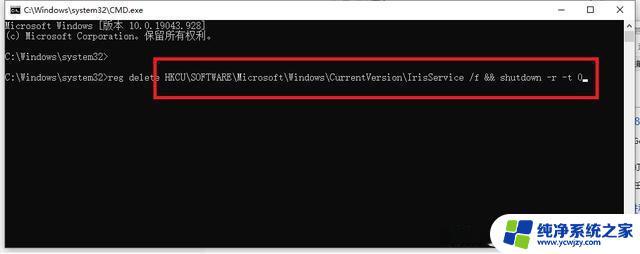
第二种方法:
1、 ctrl+alt+del---打开任务管理器;
2、点击文件---新建任务--输入control.exe,回车---打开控制面板;
3、 将日期改到9月4日或以后的日期再重启问题就可以了。
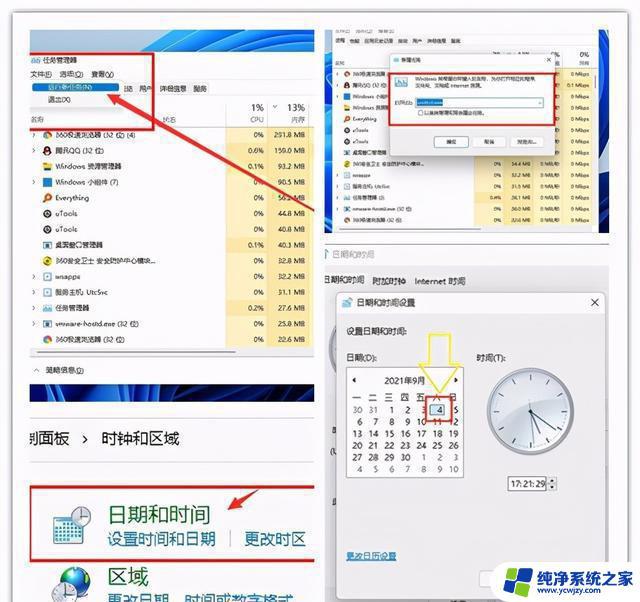
第三种方法:
1、打开任务管理器,菜单栏文件-运行新任务。输入control.exe,打开控制面板。
2、系统和安全--安全和维护--恢复--开始系统还原,选择一个正常的进行恢复即可。
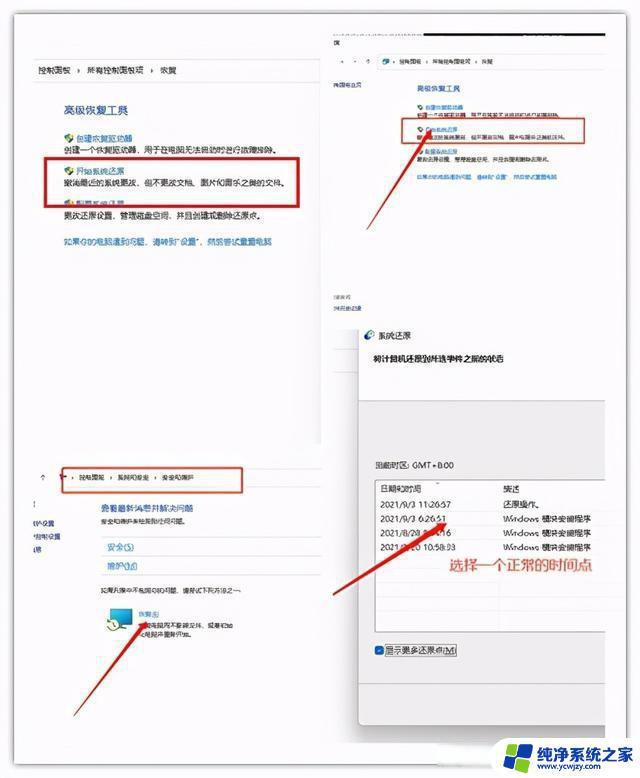
第四种方法:
打开任务管理器,运行新任务。输入Control 打开控制面板,找到日期和时间设置,在里面更改授时服务器地址为ntp.ntsc.ac.cn,重启电脑也可以解决。
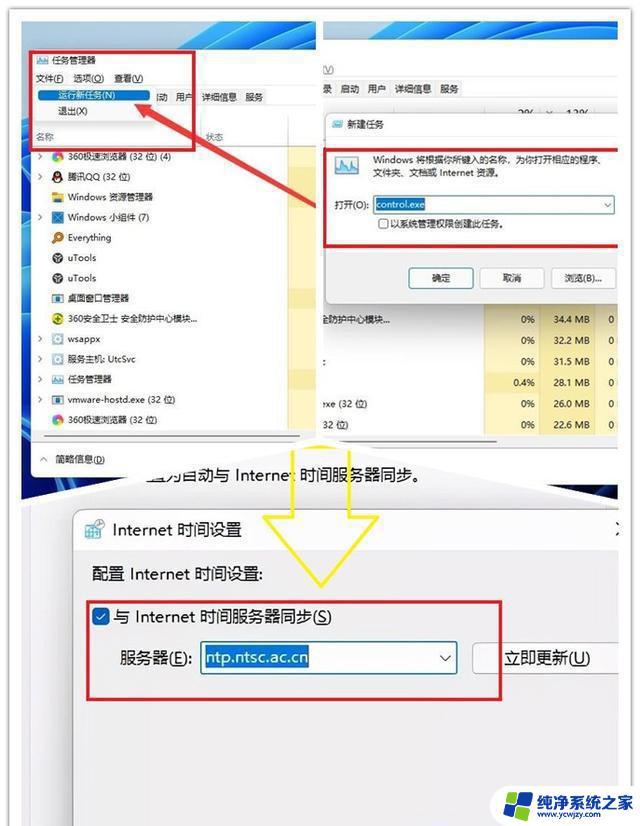
以上是关于win11任务栏卡死的全部内容,如果您遇到了同样的问题,可以参考本文中所介绍的步骤来进行修复,希望这些信息能帮助到您。